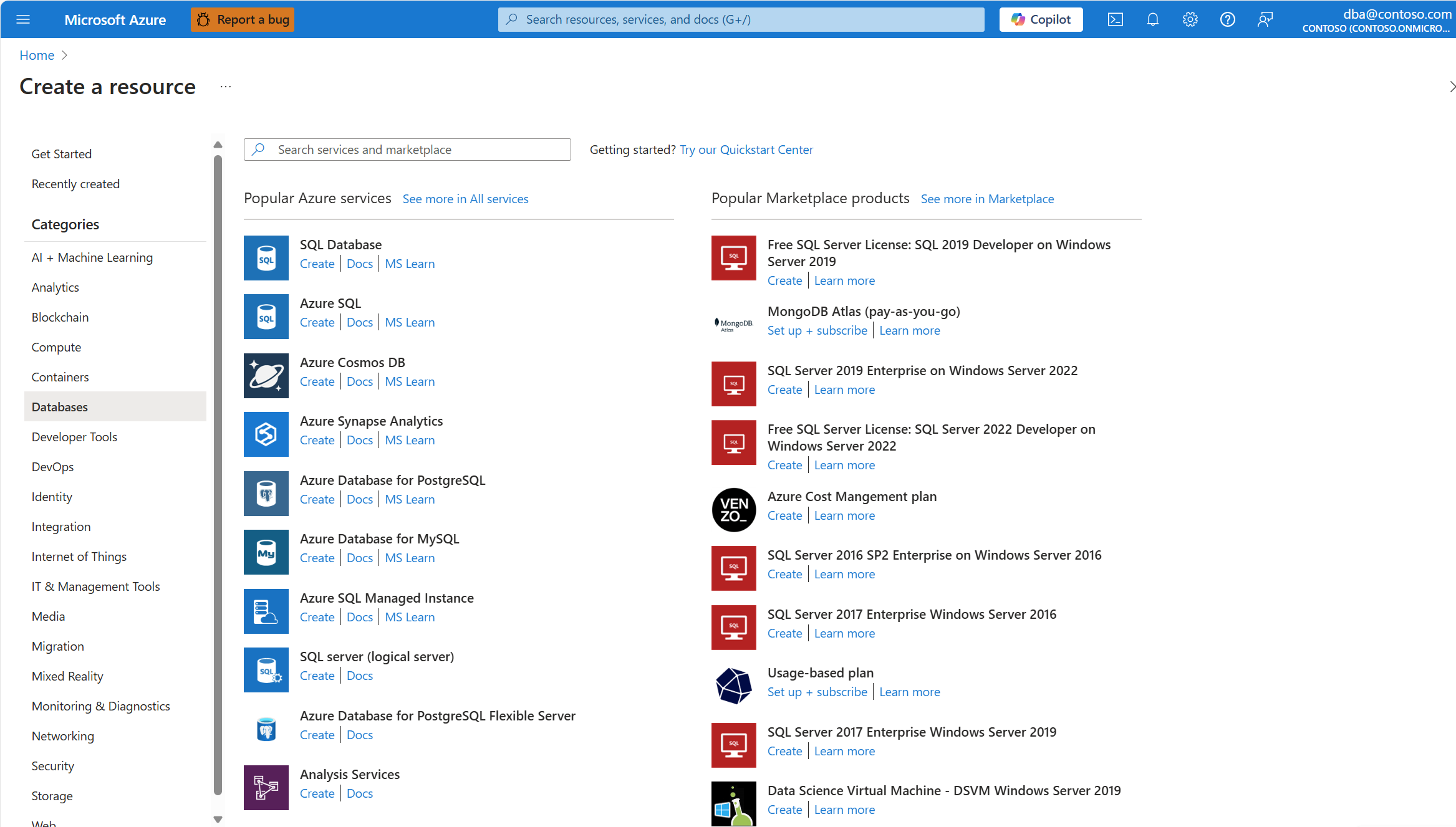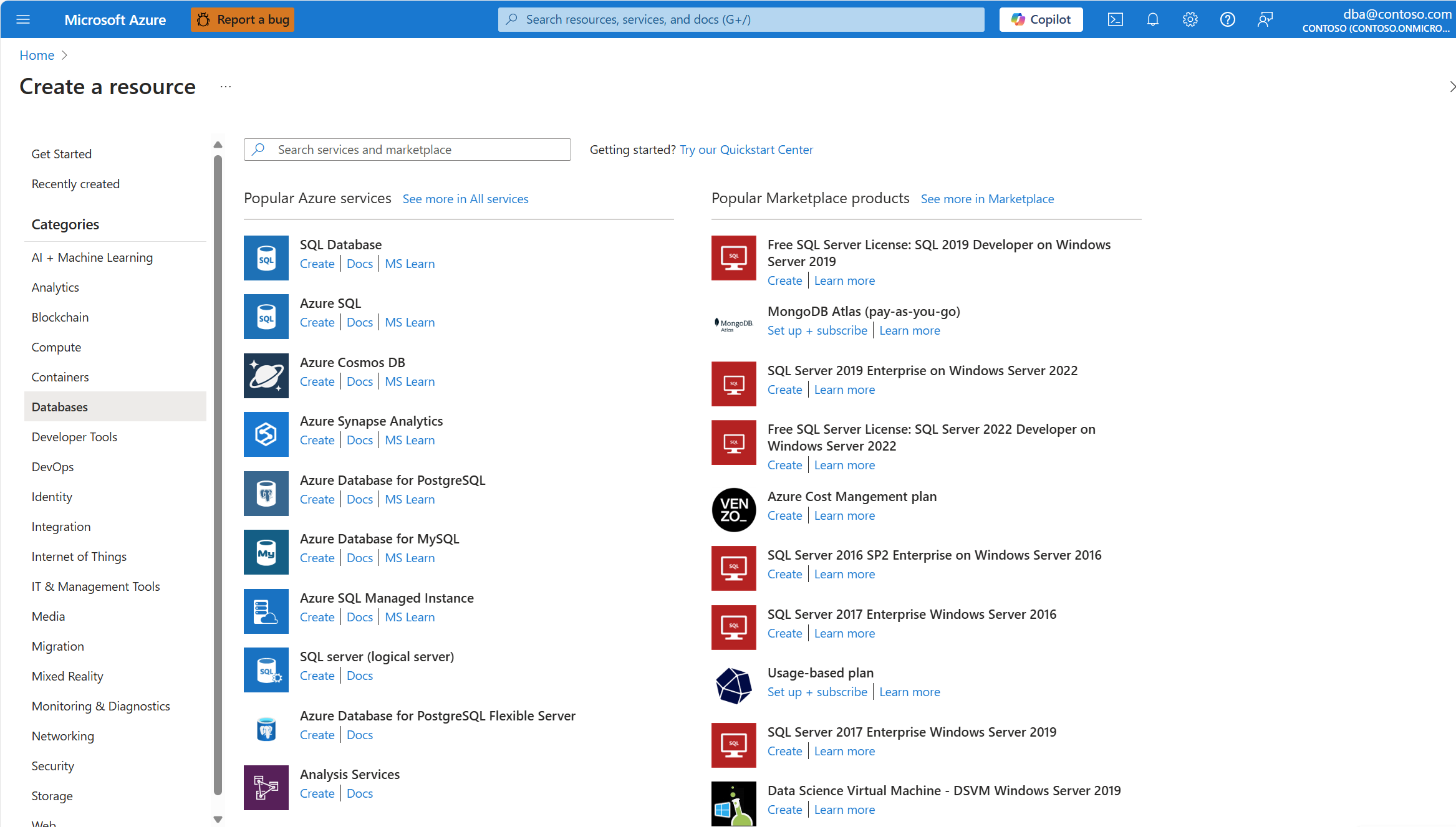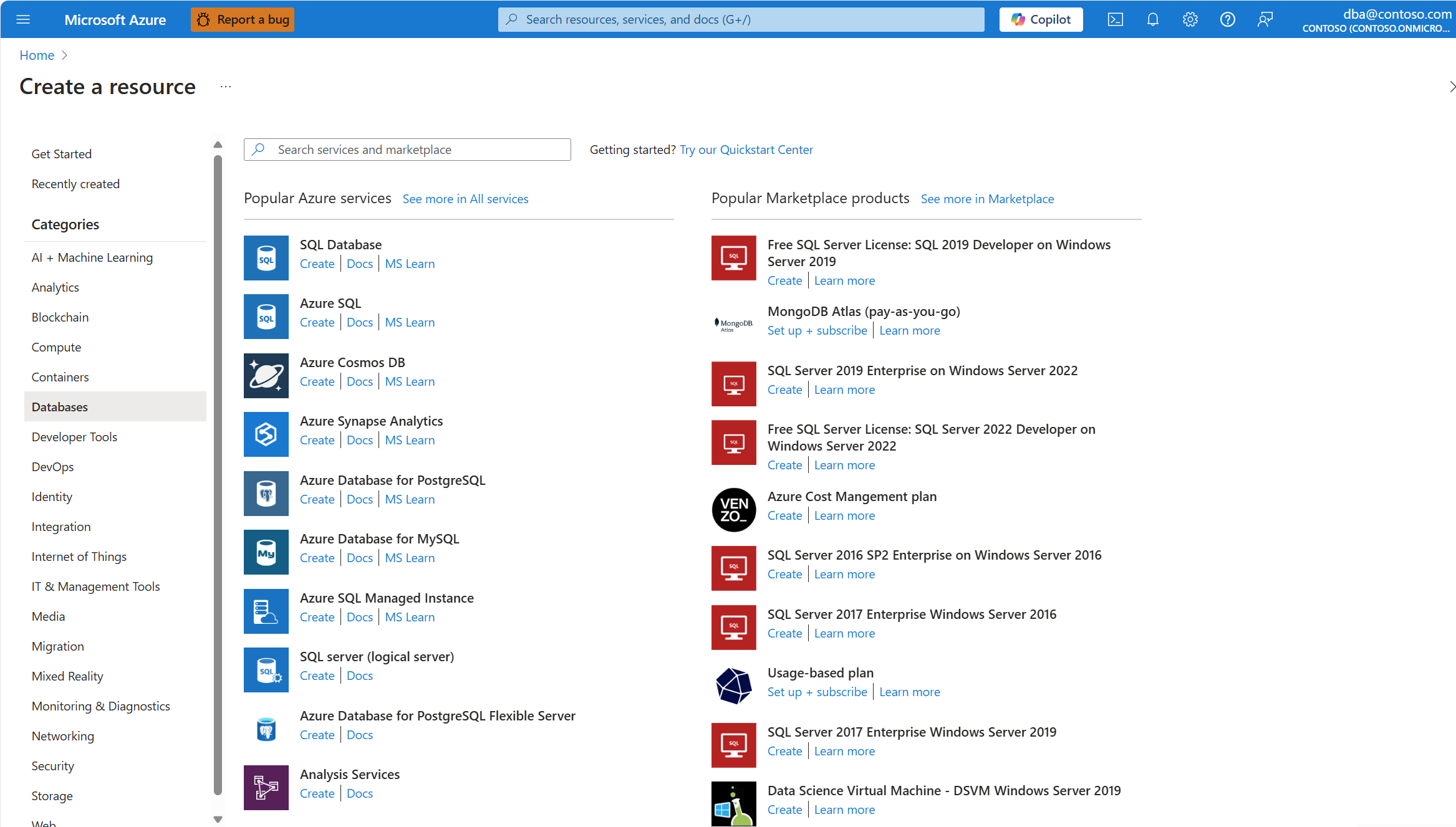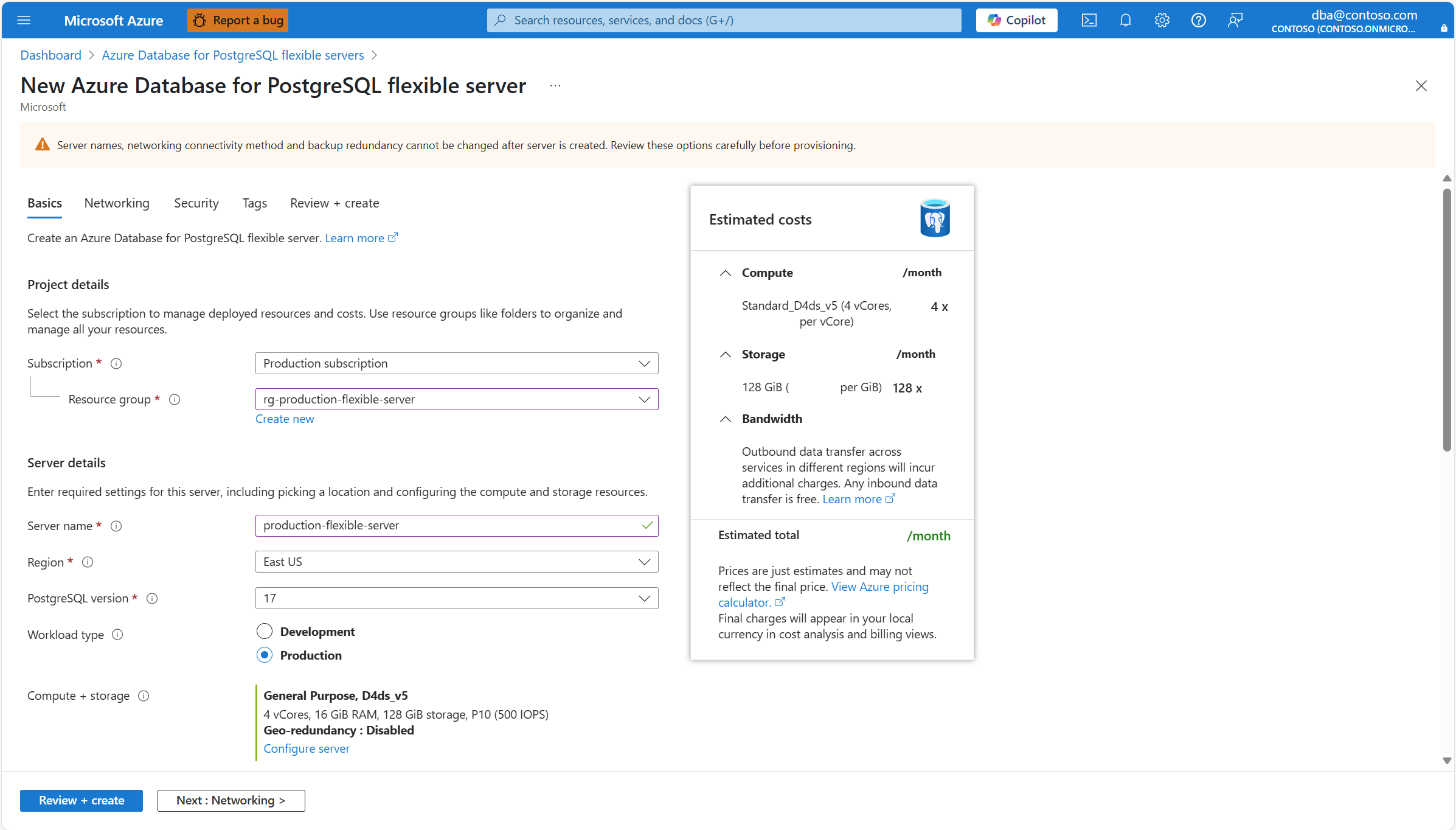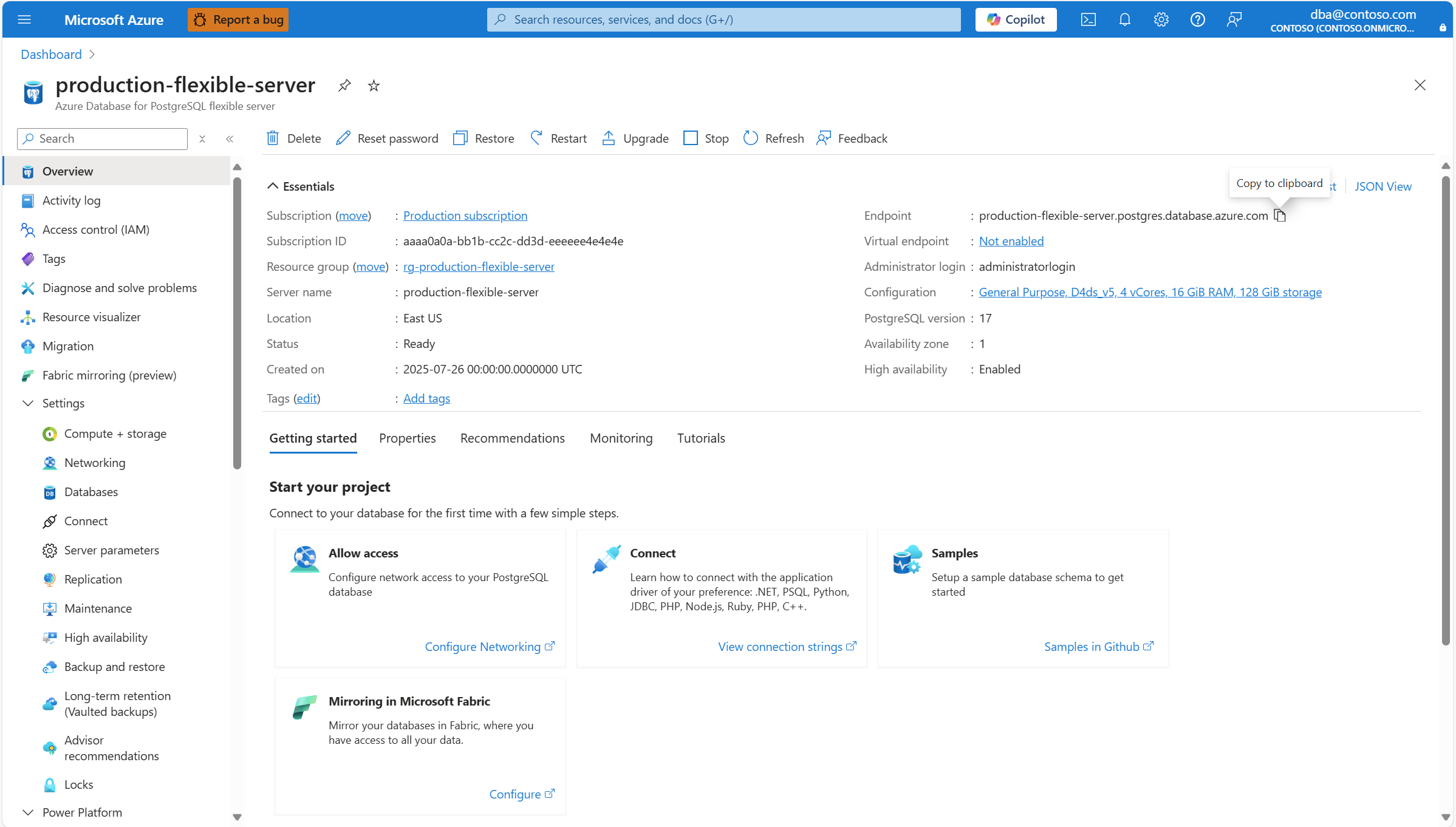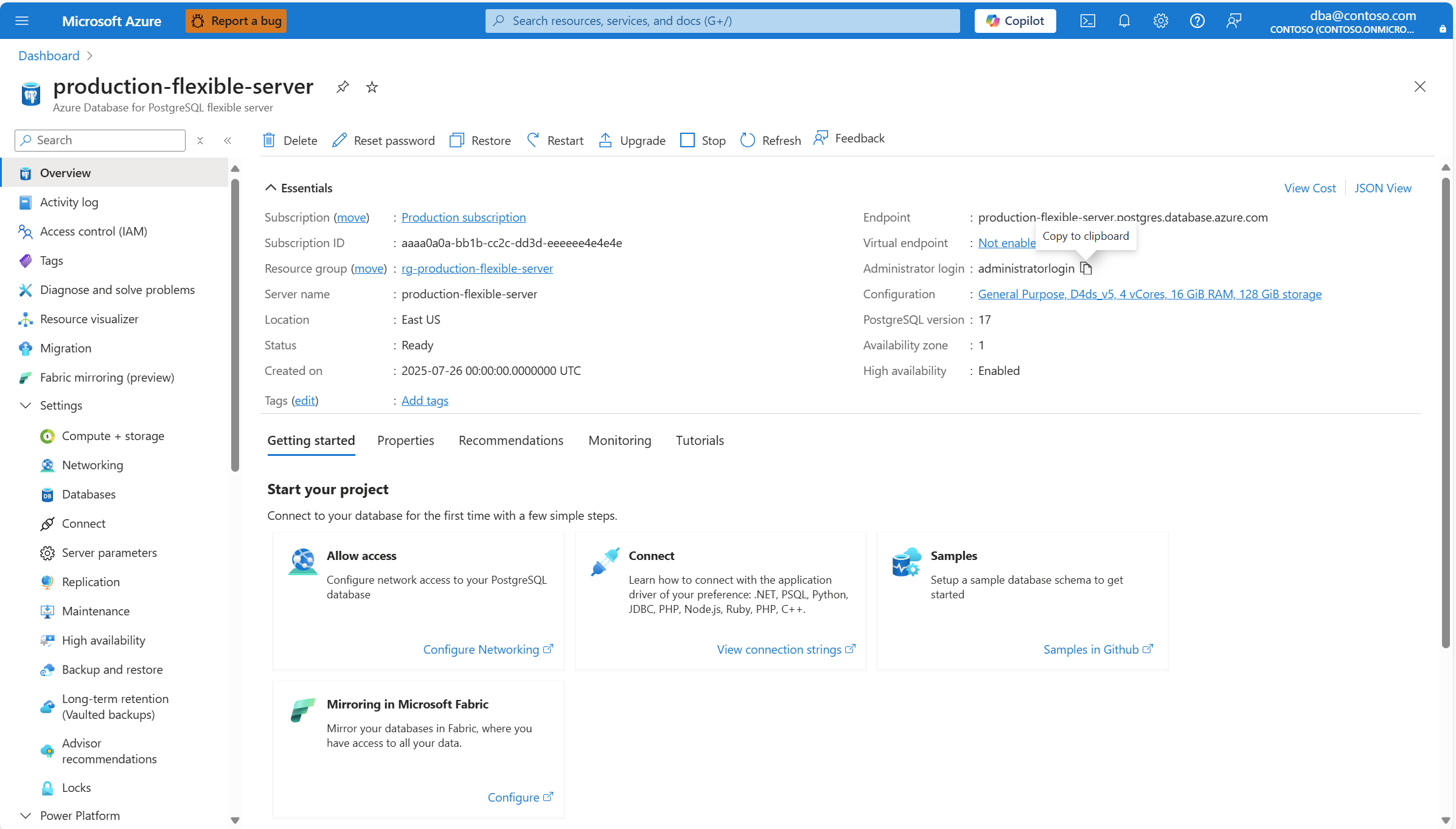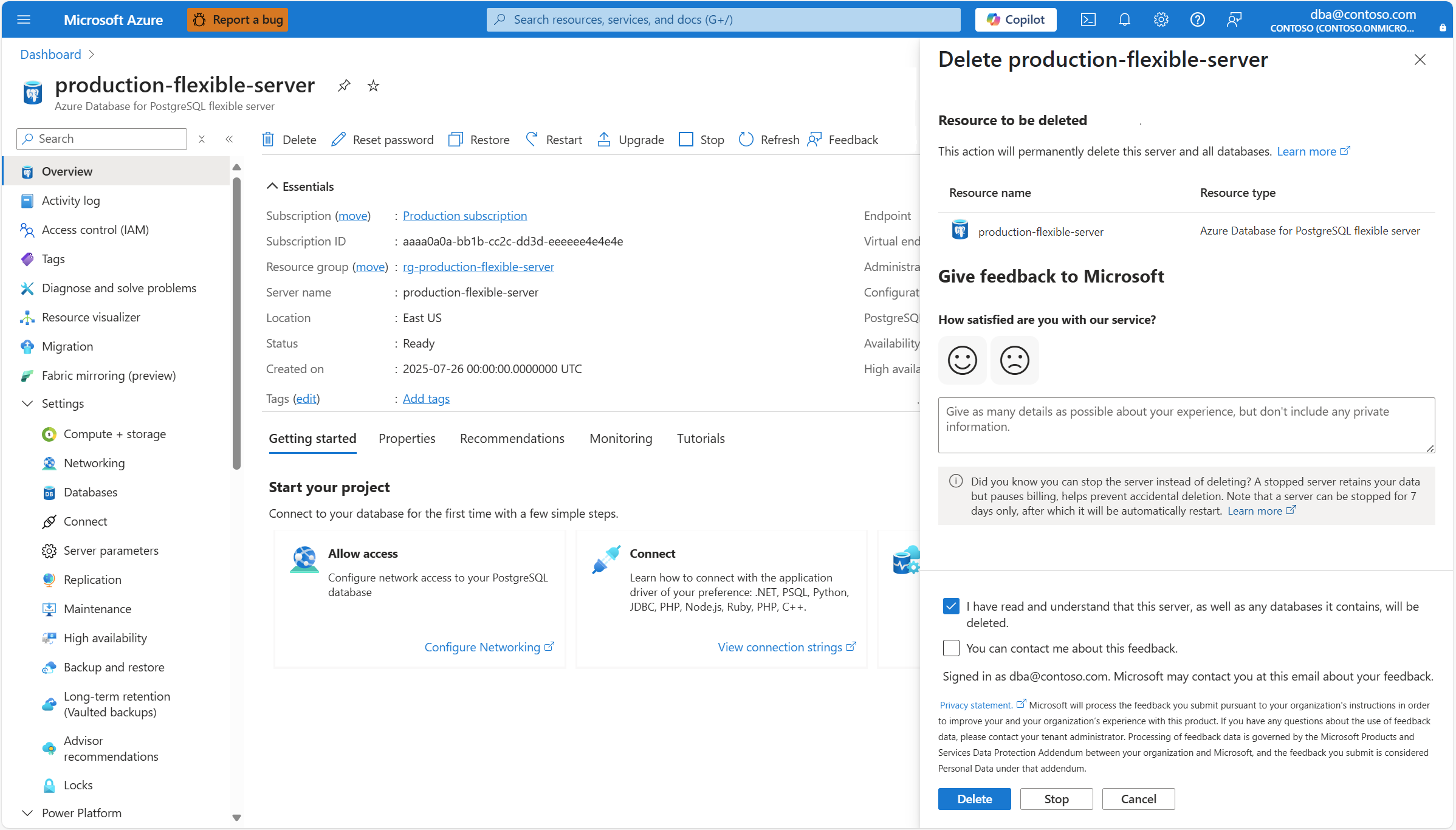适用于: Azure Database for PostgreSQL 灵活服务器
Azure Database for PostgreSQL 灵活服务器
Azure Database for PostgreSQL 灵活服务器是一项托管服务,你可以用它在云中运行、管理和缩放高度可用的 PostgreSQL 数据库。
本文介绍如何使用不同的机制创建 Azure Database for PostgreSQL 灵活服务器。
如果没有 Azure 订阅,请在开始前创建一个试用 Azure 帐户。
Azure Database for PostgreSQL 灵活服务器是使用已配置的一组计算和存储资源创建的。 将在 Azure 资源组中创建服务器。
根据要使用的部署实例的方法,选择以下任一选项卡:
使用 Azure 门户:
如果系统要求,请使用你的凭据登录。
在门户左上角选择“创建资源”。
在“类别”下,选择“数据库”。
在经过筛选的资源类型列表中,找到名为“Azure Database for PostgreSQL 灵活服务器”的类型。
选择 创建。
“新建 Azure Database for PostgreSQL 灵活服务器”向导启动。
从“基本信息”选项卡开始,提供需要的全部信息。
使用下表了解“基本信息”页中的不同字段的含义,并作为填写此页面的指导:
部分 设置 建议值 说明 可以在创建实例后更改 项目详细信息 订阅 选择要在其中创建资源的订阅的名称。 订阅是与 Microsoft 签订的用于使用一个或多个 Microsoft 云平台或服务的协议,其费用是根据每用户许可证费或云端资源消耗而累积的。 如果您有多个订阅,请选择您希望为资源支付费用的订阅。 可以将现有 Azure Database for PostgreSQL 灵活服务器实例移动到与最初创建时不同的订阅。 有关详细信息,请参阅将 Azure 资源移到新资源组或订阅。 资源组 要在其中创建资源的所选订阅中的资源组。 可以是现有的资源组,也可以选择“新建”,然后在该订阅中提供一个在现有资源组名称中唯一的名称。 “资源组”是用于保存 Azure 解决方案相关资源的容器。 资源组可以包含解决方案的所有资源,也可以只包含想要作为组来管理的资源。 根据对组织有利的原则,决定如何将资源分配到资源组。 通常可将共享相同生命周期的资源添加到同一资源组,以便将其作为一个组轻松部署、更新和删除 可以将现有 Azure Database for PostgreSQL 灵活服务器实例移动到与最初创建时不同的订阅。 有关详细信息,请参阅将 Azure 资源移到新资源组或订阅。 服务器详细信息 服务器名称 要分配给服务器的名称。 用于标识 Azure Database for PostgreSQL 灵活服务器实例的唯一名称。 域名 postgres.database.chinacloudapi.cn追加到你提供的服务器名称中,以符合完全限定的主机名,你可以通过该名称使用域名系统服务器来解析实例的 IP 地址。尽管服务器名称在创建服务器后无法更改,但可以使用时点恢复功能,将服务器恢复到不同的名称下。 继续使用现有服务器但能够使用其他服务器名称引用它的另一种方法是使用虚拟终结点来创建具有新的所需名称的写入方终结点。 使用此方法,可以按其原始名称或分配给写入虚拟终结点的实例来引用该实例。 区域 支持服务的区域之一的名称,更适合你部署实例。 合规性、数据驻留、定价、与用户的邻近性或同一区域中其他服务的可用性是选择区域时应考虑的一些要求。 该服务不提供自动、透明地将实例重定位到其他区域的功能。 PostgreSQL 版本 默认情况下选择的版本。 可以在服务当前支持的 PostgreSQL 主要版本列表中选择。 目前,这些版本包括:16、15、14、13、12、11 工作负荷类型 默认 SKU 选择。 可以选择 Development(可突发 SKU)、Production(默认为常规用途或内存优化 SKU)。 可以选择“配置服务器”进一步自定义 SKU 和存储。该服务提供内置功能,可将实例的当前主要版本升级到该功能支持的任何其他更高版本。 有关详细信息,请参阅主要版本升级。 可用性区域 首选的可用性区域。 可以选择要将服务器部署到哪个可用性区域。 能够选择在其中部署实例的可用性区域,有助于将其与应用程序并置。 如果选择“无首选项”,则在创建实例期间会自动为其分配默认可用性区域。 尽管在其中部署实例的可用性区域在创建后不能更改,但可以使用时间点还原功能在不同的可用性区域上以不同的名称还原服务器。 高可用性 高可用性 为同一区域或区域冗余启用它。 如果选择这两个选项之一,则会自动预配与主服务器相同配置的备用服务器。 备用服务器预配在同一可用性区域或同一区域中的不同可用性区域中,具体取决于所选的选项。 请注意,创建服务器后,可以启用或禁用高可用性。 创建服务器后,可以启用或禁用高可用性。 但是,如果启用此功能,则无法直接从“同一区域”更改为“区域冗余”,反之亦然。 若要实现此类更改,首先需要禁用高可用性,然后选择新的所需模式再重新启用。 身份验证 身份验证方法 尽管推荐的身份验证方法是“Microsoft Entra 身份验证”,但为了简单起见,在本快速入门中我们选择“仅 PostgreSQL 身份验证”。 选择“仅 PostgreSQL 身份验证”,需要提供 PostgreSQL 本机用户名和密码。 如果选择“Microsoft Entra 身份验证”,则需要提供要指定为实例管理员的 Microsoft Entra 用户或组的对象标识符。 如果选择“PostgreSQL 和Microsoft Entra 身份验证”,则需要满足上述两个要求。 在创建服务器后,可以更改为三个支持的值中的任何一个。 管理员登录 要指定为实例管理员的 PostgreSQL 本机用户的名称。 在本示例中将设置为 adminuser。管理员用户名必须包含 1 到 63 个字符,只能包含数字和字母,不能以 pg_ 开头,不能以 azure_superuser、azure_pg_admin、admin、administrator、root、guest 或 public 开头。 创建实例后,无法更改此用户的名称。 此外,不能将其替换为可以在实例中创建的其他 PostgreSQL 本机用户。 密码 要分配给被指定为管理员的 PostgreSQL 本机用户的密码。 指定服务器管理员帐户的密码。 请确保密码足够复杂。 创建服务器后,可以根据需要多次更改。 确认密码 要分配给被指定为管理员的 PostgreSQL 本机用户的密码。 必须与分配给密码的值匹配。 创建服务器后,可以根据需要多次更改。 若要进一步配置计算和存储,请在“服务器详细信息”下的“计算 + 存储”部分中,选择“配置服务器”。 此时将打开“计算 + 存储”页,可在其中配置特定于要使用的计算和存储类型的多个设置。 根据需求配置计算和存储后,选择“保存”以返回到“基本信息”页并继续配置实例。
使用下表了解“计算 + 存储”页中的不同字段的含义,并作为填写此页面的指导:
部分 设置 建议值 说明 可以在创建实例后更改 计算 计算层 选择“常规用途”。 可能的值是“可突发”(通常用于工作负载不需要连续使用 CPU 的全部容量的开发环境)、“常规用途”(通常用于具有最常见工作负载的生产环境)和“内存优化”(通常用于运行需要高内存与 CPU 比率的工作负载的生产环境)。 有关详细信息,请参阅 Azure Database for PostgreSQL 灵活服务器中的计算选项。 可以在创建服务器后更改。 但是,如果使用的某些功能仅在某些层受支持,并将当前层更改为不支持该功能的层,则该功能将停止可用或被禁用。 计算大小 保留默认设置。 请注意,受支持值的列表可能因区域而异,具体取决于每个区域可用的硬件。 有关详细信息,请参阅 Azure Database for PostgreSQL 灵活服务器中的计算选项。 可以在创建实例后更改。 存储 存储类型 选择“高级 SSD”。 请注意,允许的值列表可能会因所选的其他功能而异。 有关详细信息,请参阅 Azure Database for PostgreSQL 灵活服务器中的存储选项。 创建实例后无法更改。 存储大小 保留默认设置。 请注意,受支持值的列表可能因区域而异,具体取决于每个区域可用的硬件。 有关详细信息,请参阅 Azure Database for PostgreSQL 灵活服务器中的计算选项。 创建实例后可以更改。 只能增加它。 不支持手动或自动缩小存储。 可接受的值取决于为实例指定的存储类型。 性能层 保留默认设置。 创建磁盘时,将以其性能层的形式设置高级固态硬盘 (SSD) 的性能。 设置磁盘的预配大小时,会自动选择性能层。 此性能层决定了托管磁盘的 IOPS 和吞吐量。 对于高级 SSD 盘,可在部署时或部署后更改性能层,无需更改磁盘大小,也无需停机。 通过更改性能层,你可以在不使用磁盘突发功能的情况下做好准备并满足更高需求。 与依赖于突发功能相比,更改性能层可能更经济高效,具体取决于所需额外性能的时长。 这非常适用于那些暂时需要持续较高性能级别的事件,例如假日购物、性能测试或运行训练环境。 若要处理这些事件,只要需要额外的性能,便可将磁盘切换到更高的性能层而无需停机。 不再需要额外性能时,可返回到原始层而无需停机。 创建实例后可以更改。 存储自动增长 选择此选项可启用自动增长功能。 请注意,某些存储类型可能不支持此选项,并且某些存储大小可能不支持此选项。 有关详细信息,请参阅配置 Azure Database for PostgreSQL 灵活服务器中的存储自动增长。 创建实例后可以更改,前提是存储类型支持此功能。 高可用性 高可用性 保留默认选择的值。 支持的值是“禁用”(99.9% SLA)、“同一区域”(99.95% SLA) 和“区域冗余”(99.99% SLA)。 请注意,支持的高可用性选项可能因尝试部署实例的区域而异。 有关详细信息,请参阅 Azure Database for PostgreSQL 灵活服务器中的高可用性。 创建服务器后,可以启用或禁用高可用性。 但是,如果启用,则无法直接从“同一区域”更改为“区域冗余”,反之亦然。 若要实现此类更改,首先需要禁用高可用性,然后选择新的所需模式再重新启用。 备份 备份保持期(以天为单位) 保留默认选择的值。 默认备份保留期为 7 天,但你可以将此期限延长为最大 35 天。 请注意,支持的高可用性选项可能因尝试部署实例的区域而异。 有关详细信息,请参阅 Azure Database for PostgreSQL 灵活服务器中的高可用性。 可以在创建实例后更改。 备份冗余 根据所选区域是否支持多个可用性区域以及备份的地理冗余配置,自动为你选择。 可能的值是“本地冗余”(提供一年内备份对象至少 99.999999999% 的持续性)、“区域冗余”(提供一年内备份对象至少 99.9999999999% 的持续性)和“异地冗余”(提供一年内备份对象至少 99.99999999999999% 的持续性)。 为备份启用异地冗余时,备份冗余选项将设置为异地冗余。 否则,如果该区域不支持多个可用性区域,则备份冗余设置为“本地冗余”。 而如果该区域支持多个可用性区域,则备份冗余设置为“区域冗余”。 有关详细信息,请参阅 Azure Database for PostgreSQL 灵活服务器中的备份冗余选项。 创建实例后无法更改。 异地冗余 禁用此选项。 仅在任何 Azure 配对区域中部署的实例上支持备份中的异地冗余。 有关详细信息,请参阅 Azure Database for PostgreSQL 灵活服务器中的异地冗余备份和还原 创建实例后无法更改。 在“基本信息”选项卡中提供所有必需信息后,选择“下一步: 网络”转到“网络”选项卡,可以在其中配置 Azure Database for PostgreSQL 灵活服务器实例的网络设置:
使用下表了解“网络”页中的不同字段的含义,并作为填写此页面的指导:
部分 设置 建议值 说明 可以在创建实例后更改 网络连接 连接方法 为简单起见,请选择“公共访问(允许的 IP 地址)和专用终结点”。 可能的值是“公共访问(允许的 IP 地址)和专用终结点”和“专用访问(VNET 集成)”。 有关详细信息,请参阅 Azure Database for PostgreSQL 灵活服务器(具有公共访问)的具有公共访问和专用终结点的网络,以及 Azure Database for PostgreSQL 灵活服务器的具有虚拟网络集成的网络。 创建实例后无法更改。 公共访问权限 允许使用公共 IP 地址通过 Internet 公开访问此资源 启用复选框。 通过启用此复选框,可配置防火墙规则来控制客户端可以通过公共终结点连接到实例的 IP 地址范围。 有关详细信息,请参阅 Azure Database for PostgreSQL 灵活服务器的具有虚拟网络集成的网络 可以在创建实例后更改。 防火墙规则 允许从 Azure 内的任何 Azure 服务公开访问此服务器 保留默认设置。 通过启用此复选框,可配置特殊防火墙配置,以允许来自分配给任何 Azure 服务或资产的 IP 地址的连接,包括来自其他客户的订阅的连接。 有关详细信息,请参阅 Azure Database for PostgreSQL 灵活服务器的具有虚拟网络集成的网络 可以在创建实例后更改。 添加当前客户端 IP 地址 ( ###.###.###.### ) 选择包含该文本的链接。 此操作会将防火墙规则配置为允许来自括号中指示的 IP 地址的连接。 该 IP 地址对应于要从中访问 Azure 门户的计算机使用的公共 IP 地址。 有关详细信息,请参阅 Azure Database for PostgreSQL 灵活服务器的具有虚拟网络集成的网络 可以在创建实例后更改。 在“网络”选项卡中提供所有必需信息后,选择“下一步: 安全性”转到“安全性”选项卡,可以在其中配置 Azure Database for PostgreSQL 灵活服务器实例的数据安全设置:
使用下表了解“安全性”页中的不同字段的含义,并作为填写此页面的指导:
部分 设置 建议值 说明 可以在创建实例后更改 数据加密 数据加密密钥 保留默认设置。 可能的值是“服务托管密钥”和“客户管理的密钥”。 有关详细信息,请参阅 Azure Database for PostgreSQL 灵活服务器中的数据加密。 创建实例后无法更改。 在“安全”选项卡中提供所有必需信息后,选择“下一步: 标签”以转到“标签”选项卡,在该选项卡中,您可以将某些标签附加到 Azure Database for PostgreSQL 灵活服务器实例。
使用下表了解“标记”页中的不同字段的含义,并作为填写此页面的指导:
在标记选项卡中提供所有必需信息后,选择下一步: 查看 + 创建以进入查看 + 创建选项卡。在创建新的 Azure Database for PostgreSQL 灵活服务器实例之前,您可以在此查看所配置的所有设置。
检查所有设置的值是否符合要求后,选择“创建”以启动新的 Azure Database for PostgreSQL 灵活服务器实例的部署:
将启动一个新的部署以创建您的 Azure Database for PostgreSQL 灵活服务器实例。
部署完成后,可以选择“转到资源”,进入新的 Azure Database for PostgreSQL 灵活服务器实例的“概述”页面,然后开始使用:
默认情况下,将在实例中创建一个名为“postgres”的数据库。 postgres 是供用户、实用工具和第三方应用程序使用的默认数据库。
在每个实例上创建第二个数据库“azure_maintenance”。 虽然可以连接到此数据库,但你拥有授予的最低权限,因此你几乎无法在其中执行任何操作。
最后,还有数据库“azure_sys”,它用于托管查询存储和索引优化等功能使用的一些对象。
备注
连接到 Azure Database for PostgreSQL 灵活服务器实例时,通常通过端口 5432 进行通信。 例外情况是通过连接池器(如内置 PgBouncer)进行连接时,后者与 Azure Database for PostgreSQL 灵活服务器集成。 内置 PgBouncer 侦听端口 6432。 如果尝试从企业网络内部进行连接,网络防火墙可能会阻止通过端口 5432(如果通过 PgBouncer 连接,则端口为 6432)的出站流量。 在这种情况下,将无法连接到实例,除非 IT 部门允许通过必要的端口(5432 或 6432)将流量从计算机路由到目标实例。
要连接到实例,需要具有其完全限定的名称和要连接的用户的凭据。 你应该已经在本文前面部署实例时记下了这些值。 如果没有,可以检索除管理员用户密码之外的所有内容。 如果忘记了分配给实例的密码,可以随时重置。 若要了解如何执行此操作,请参阅重置管理员密码。
使用 Azure 门户:
可以使用许多应用程序连接到 Azure Database for PostgreSQL 灵活服务器实例。 如果客户端计算机安装了 PostgreSQL,可以使用 psql 的本地实例连接到 Azure Database for PostgreSQL 灵活服务器实例。 如果计算机上未安装,则下载针对你的平台的现成程序包并进行安装。
安装后,可以使用 psql 命令行实用工具连接到 Azure Database for PostgreSQL 灵活服务器实例。
运行以下 psql 命令连接到 Azure Database for PostgreSQL 灵活服务器实例。
psql "host=<server> port=<port> user=<admin-user> dbname=postgres sslmode=require"例如,以下命令使用用户名
postgres连接到 Azure Database for PostgreSQL 灵活服务器实例production-flexible-server.postgres.database.chinacloudapi.cn上名为adminuser的默认数据库。 出现提示时,键入与该用户对应的密码。psql "host=production-flexible-server.postgres.database.chinacloudapi.cn port=5432 user=adminuser dbname=postgres sslmode=require"连接后,psql 实用工具会显示 postgres 提示符,要求在其中键入 sql 命令。 在初始连接输出中可能会显示警告,因为所使用的 psql 版本可能不同于 Azure Database for PostgreSQL 灵活服务器实例版本。
psql 输出示例:
psql (14.13, server 16.4) WARNING: psql major version 14, server major version 16. Some psql features might not work. SSL connection (protocol: TLSv1.3, cipher: TLS_AES_256_GCM_SHA384, bits: 256, compression: off) Type "help" for help. postgres=>如果尝试从中连接的公共 IP 地址的实例上没有防火墙规则,则会收到如下错误:
psql: error: connection to server at "<server>.postgres.database.chinacloudapi.cn" (###.###.###.###), port 5432 failed: Connection timed out Is the server running on that host and accepting TCP/IP connections?在出现提示时通过键入以下命令来创建名为
user_database的空数据库:CREATE DATABASE user_database;在提示符下,执行以下命令来将连接切换到新建的数据库
user_database:\c user_database键入
\q并选择“Enter”以退出 psql。
已通过 psql 连接到 Azure Database for PostgreSQL 灵活服务器实例并创建了一个空用户数据库。
可以通过两种方法之一清理在快速入门中创建的资源。 可以删除 Azure 资源组,其中包括资源组中的所有资源。 如果要使部署在同一资源组中的其他资源保持不变,可以仅删除 Azure Database for PostgreSQL 灵活服务器实例。